楽天市場から商品情報をラクマコンバーター(以下:RC)へ流し込む為の設定です。
デフォルトで登録されている「メンズファッション」の設定をコピーし、ご希望の商品取り込み設定を行ってください。
デフォルト設定:メンズファッションのコピー
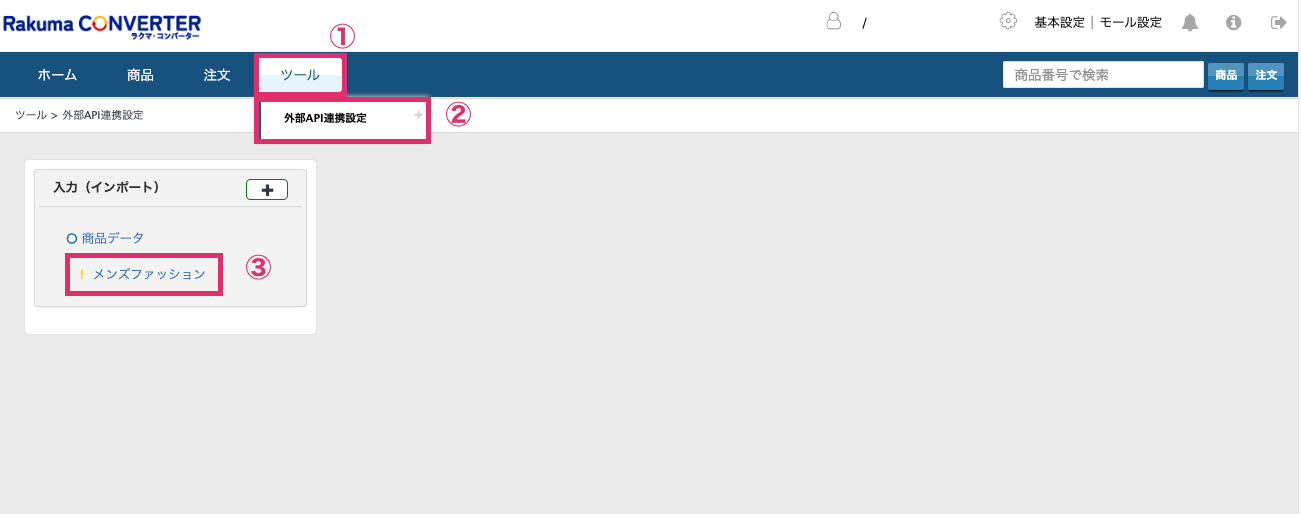
①「ツール」にカーソルを合わせてください。
②表示される「外部API連携」をクリックしてください。
③デフォルトで登録されている設定「メンズファッション」をクリックしてください。
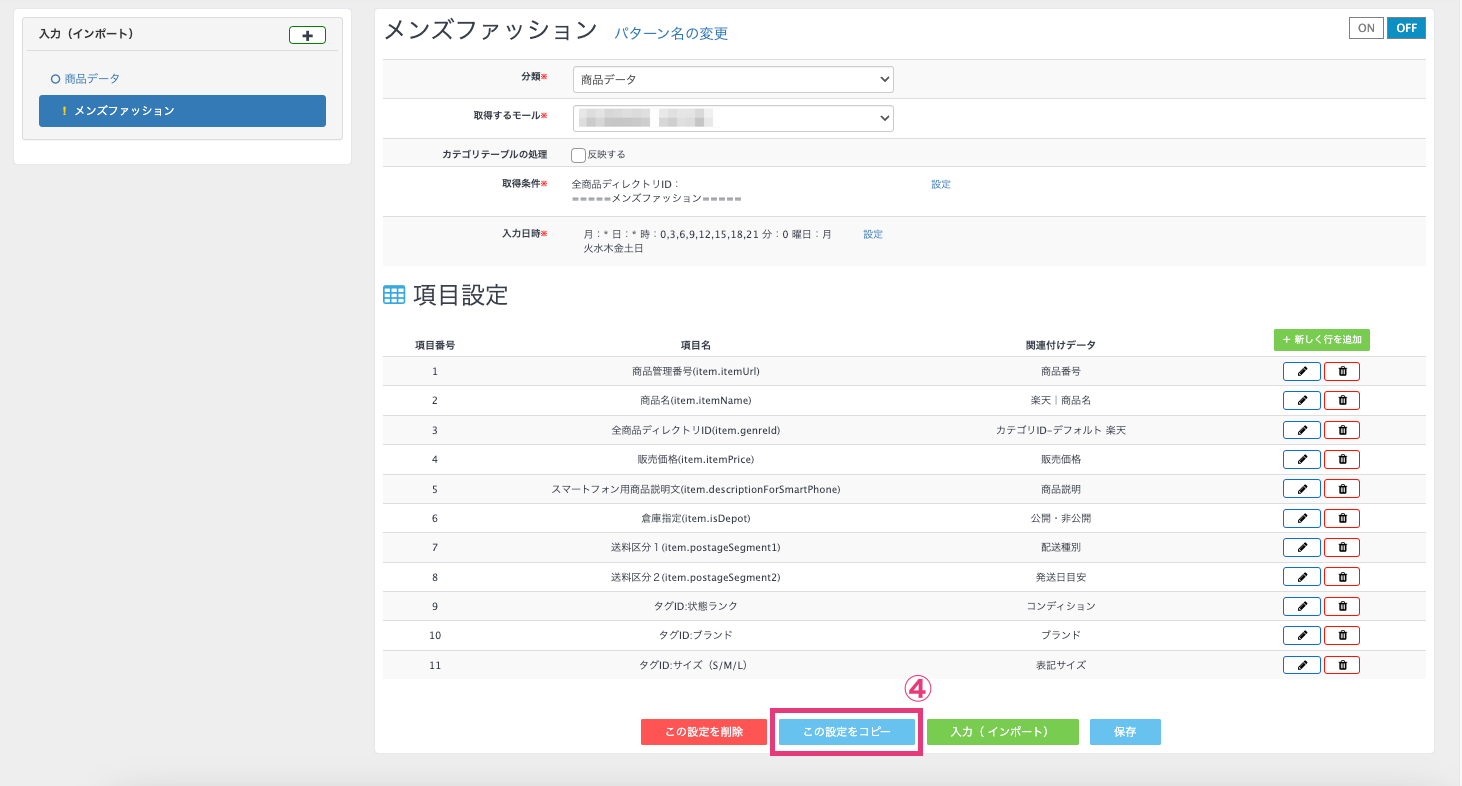
④「この設定をコピー」をクリックしてください。
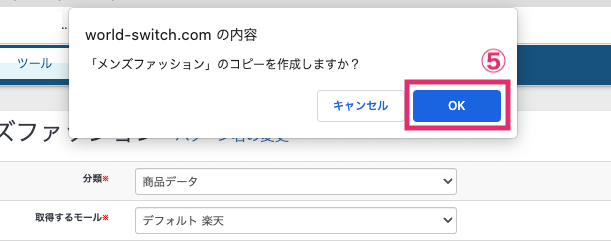
⑤「OK」をクリックしてください。
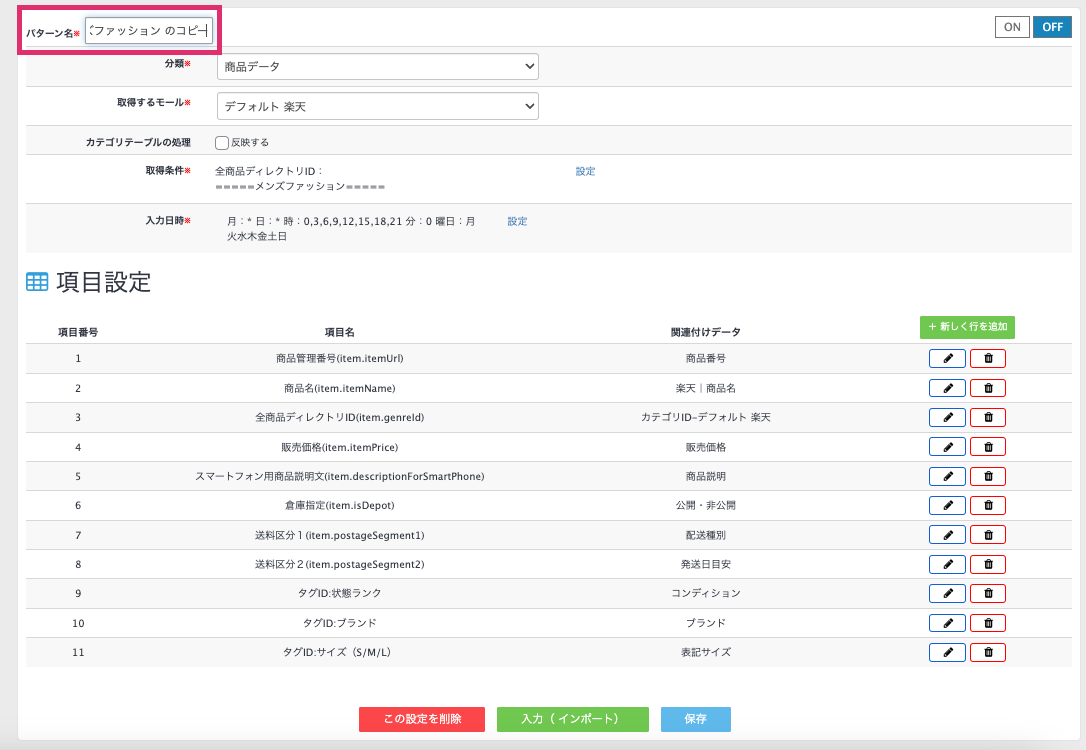
パターン名の後ろに「のコピー」と表示されましたら正しくコピーが作成されています。
※現段階では作成したコピーの保存はされていない状態ですのでご注意ください。
商品データの登録
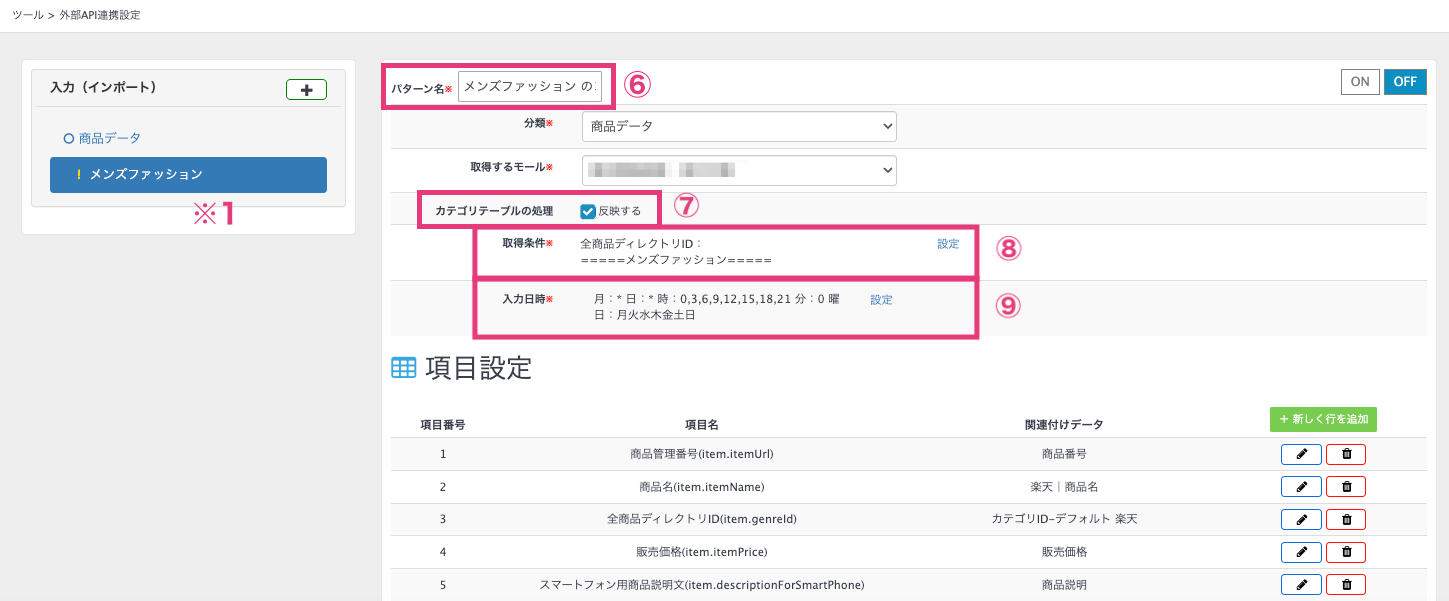
⑥パターン名:商品データの名称となります。「メンズファッションのコピー」からご希望の名称へ変更ください。(上記画像の※1「メンズファッション」で表示される名称)
⑦カテゴリテーブルの処理:「反映する」にチェックを入れてください。
⑧取得条件:「設定」をクリックしてください。※項目【取得条件】で詳細説明
⑨入力日時:コピーの場合は基本設定不要となります。もし未入力の場合は「月」と「日」には「*」を「時」には「0,3,6,9,12,15,18,21」分には「0」を一律で入力し、全ての曜日にチェックを入れて保存してください。
※実際の入力日時はシステム内部で制御しているため、こちらの入力日時通りの取得は行いません。
取得条件
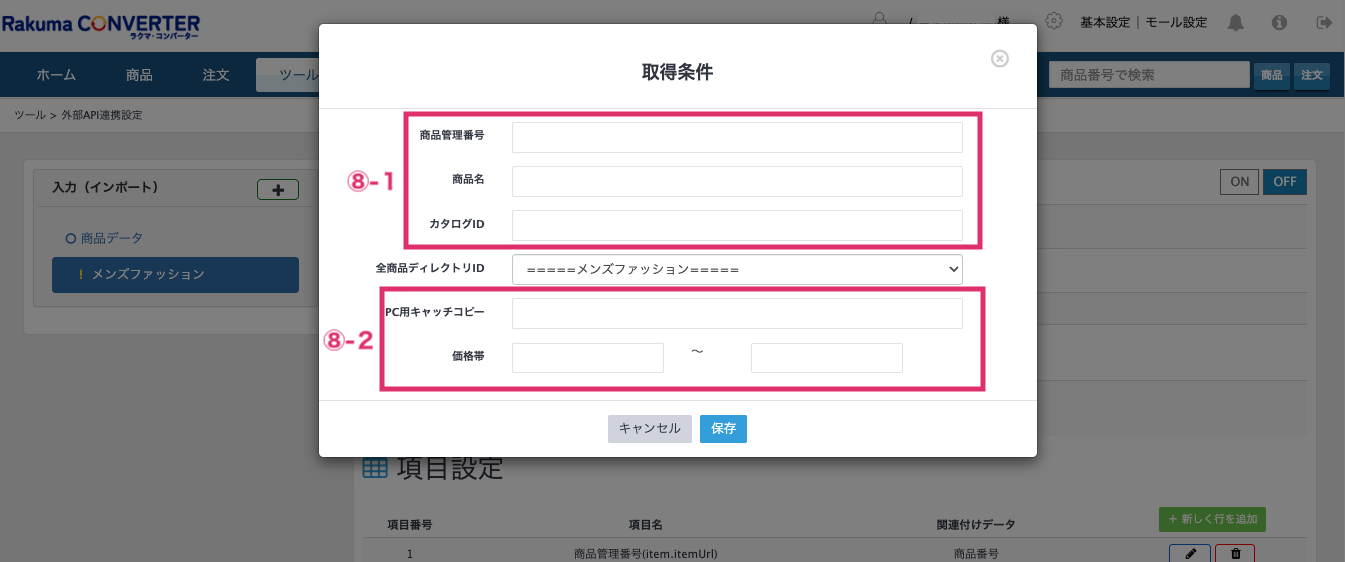
⑧-1、⑧-2:取得の条件を制限する場合には入力をしてください。
まず、取り込み内容の確認の為に1点だけ商品情報を取得したい場合は「商品管理番号」で商品番号を絞って取り込むことや、商品名に「【送料無料】」と登録のある商品だけを取り込みたい場合は「商品名」に【送料無料】と登録することで取得する商品を絞り込むことが可能です。
- 商品管理番号:完全一致(複数登録不可)
- 商品名:部分一致(複数登録不可)
- カタログID:完全一致(複数登録不可)
- PC用キャッチコピー:部分一致(複数登録不可)
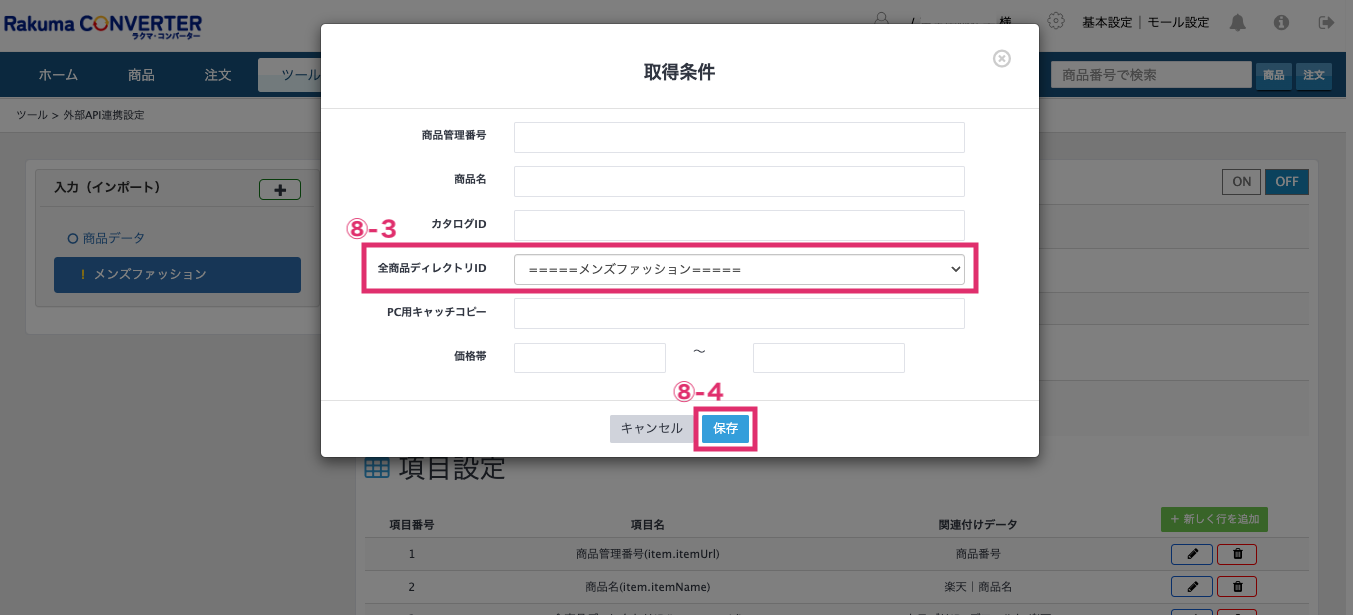
⑧-3:「全商品ディレクトリID」を選択してください。
※デフォルトで「メンズファッション」が選択されております。
「レディースファッション」という大きい括りでも、レディースファッションの中の「トップス」という括りでも商品情報取得が可能です。楽天ディレクトリIDの第二階層までが選択可能です。
⑧-4:「保存」を押してください。
項目設定
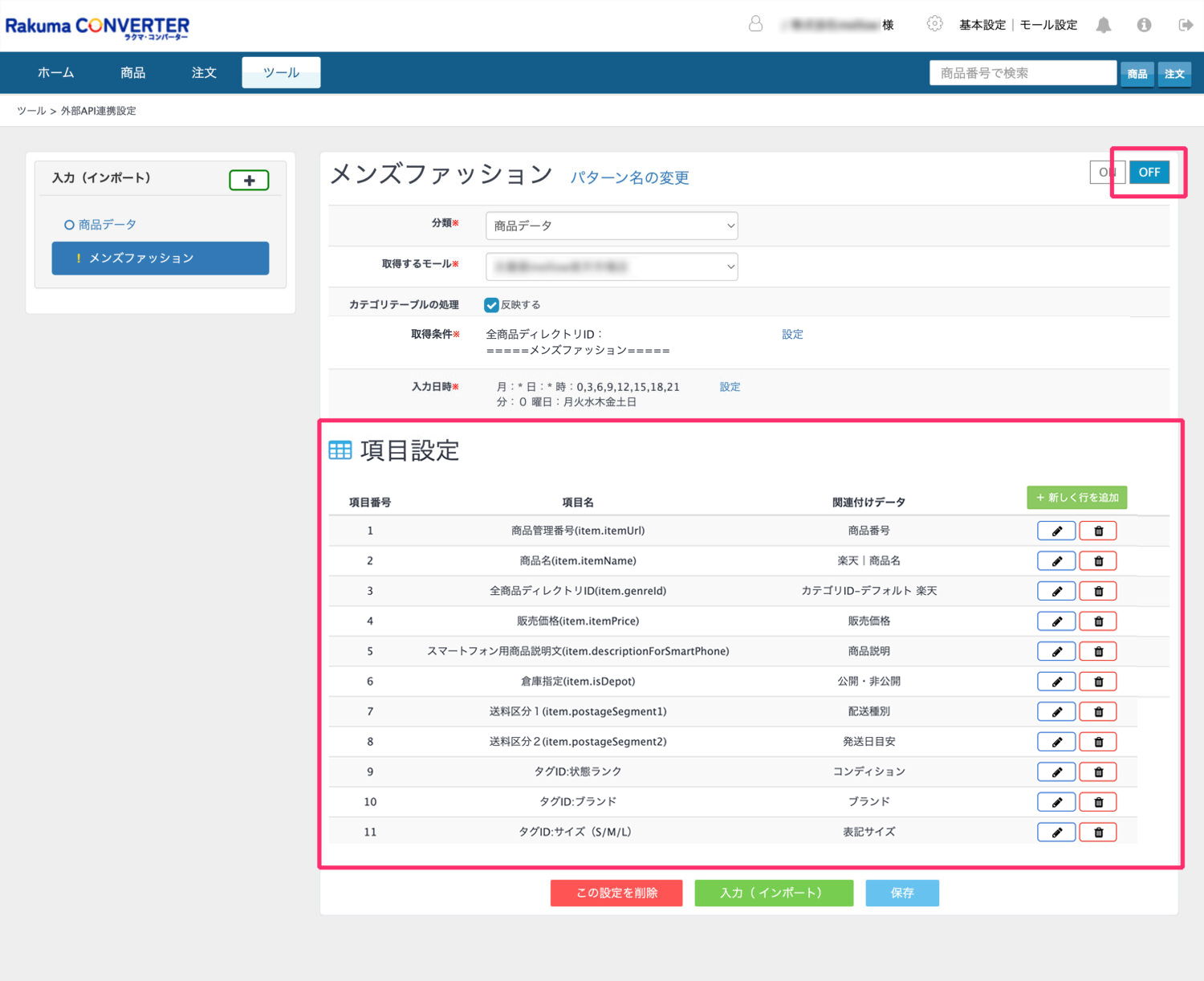
「項目設定」は「3:全商品ディレクトリID」の設定のみ変更が必須となります。
項目番号:13の「タグID:サイズ(S/M/L)」は「サイズ」が存在する商材のみで問題ありません。
外部API連携設定からラクマコンバーターへ登録された内容が、そのまま「ラクマ」へ反映されることになります。
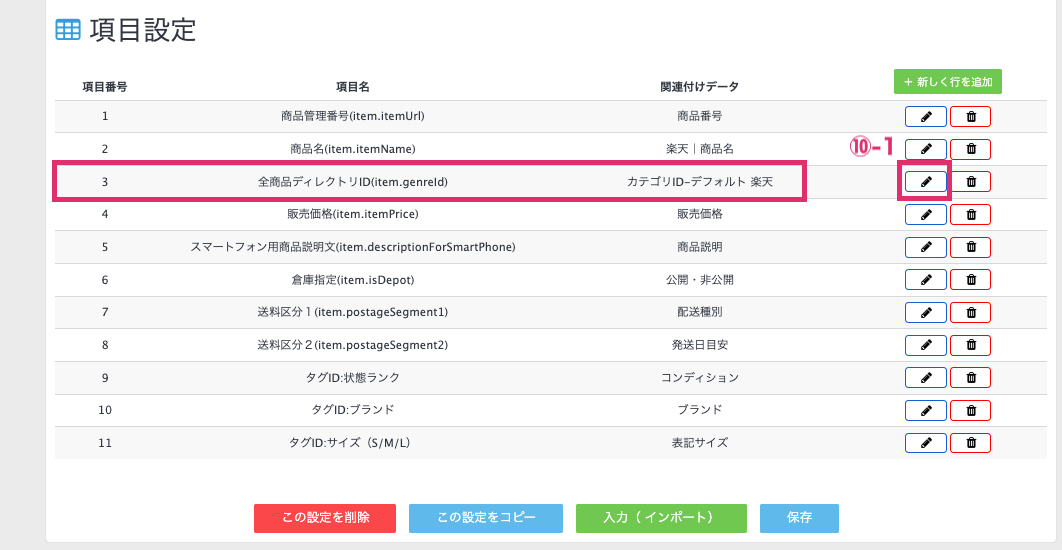
⑩-1:「3:全商品ディレクトリID(item.genreId)」がデフォルトでは
「カテゴリID-デフォルト 楽天」となっておりますので、右の鉛筆ボタンをクリック。
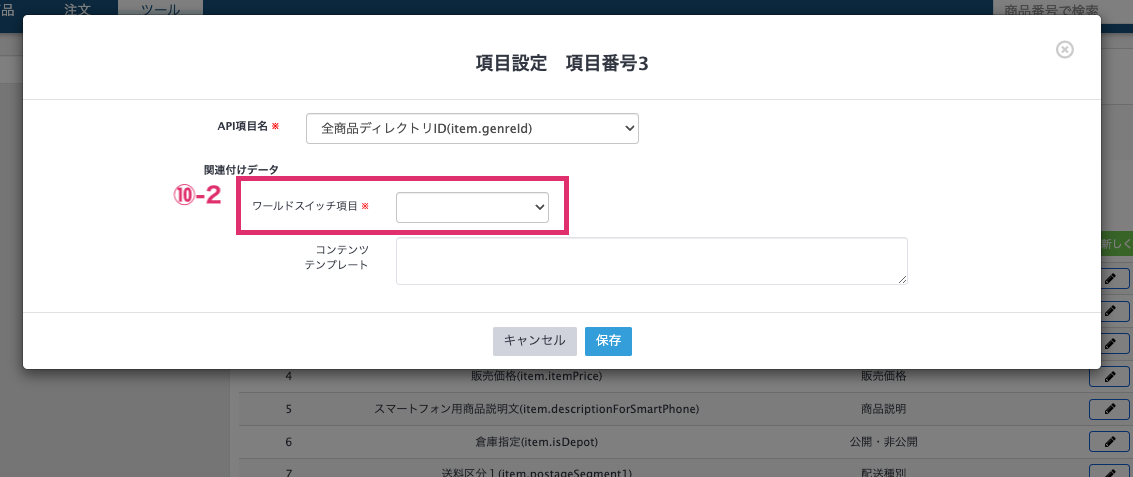
⑩-2:関連付けデータ > ワールドスイッチ項目 のタブをクリックで開きます。
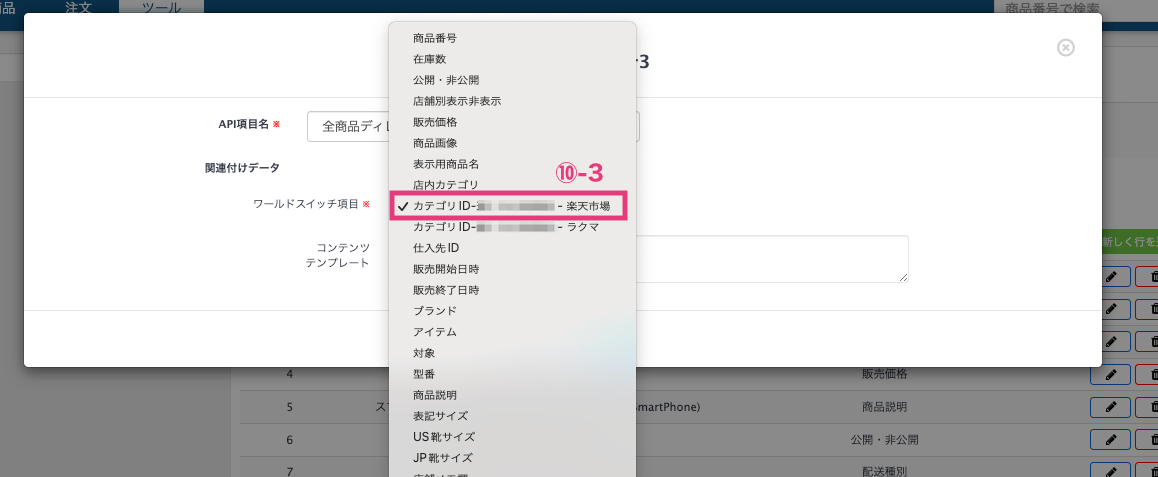
⑩-3:「カテゴリID -(店舗名) - 楽天市場」という項目を選択します。
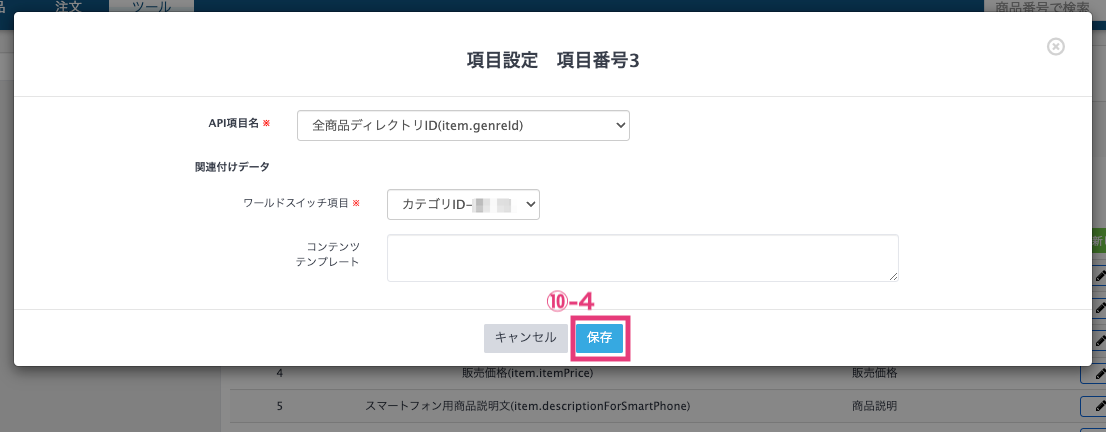
⑩-4:保存をクリックします。
設定の保存
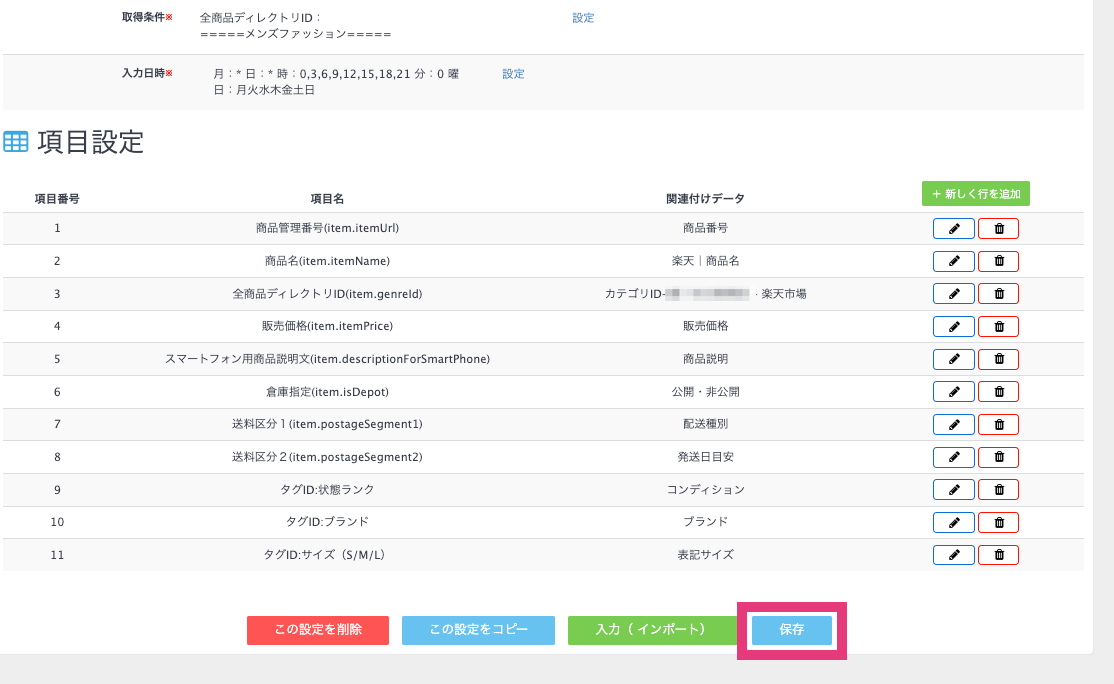
最後に必ずページの下部にあるブルーで表示された「保存」ボタンを押してください。
連携のON /OFF
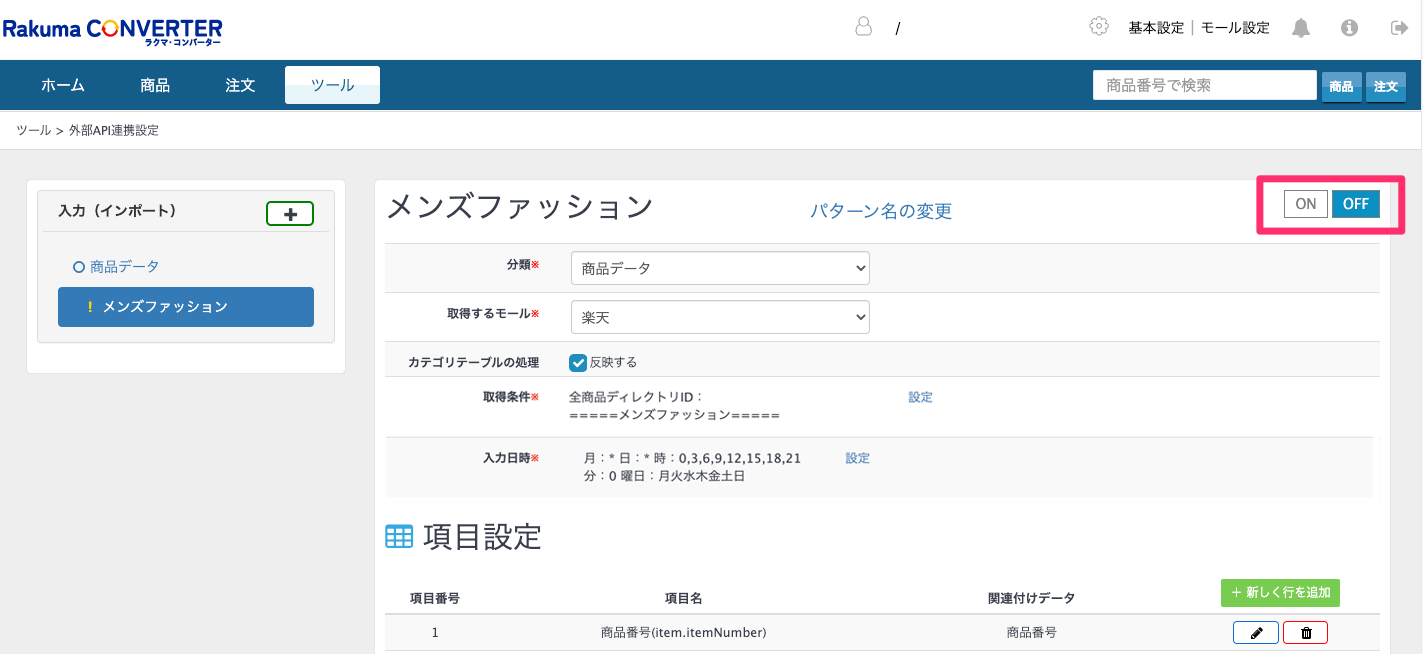
設定の保存をした後に「ON」「OFF」の切替ボタンが表示されます。
連携を開始するまでや、不安な点がある場合は「OFF」にしておくことを推奨します。
RCへ商品情報を取り込み後の連携内容
楽天市場に商品が存在している限りは「入力日時」で設定した時間の度に同じ商品情報を取得し続けます。ただし1度商品情報を取り込んだ後は、次回情報取得時に取り込む内容は「在庫数」「公開・非公開」「販売期間」のみになります。
商品番号を楽天市場でご変更されたい場合は、「新規商品」として取り込まれますのでご注意ください。


